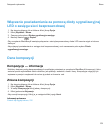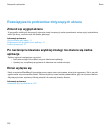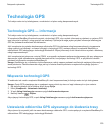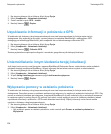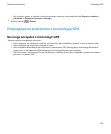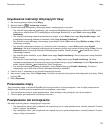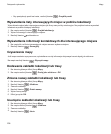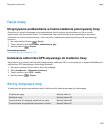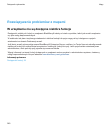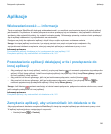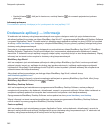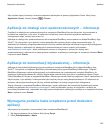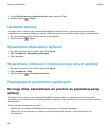Uzyskiwanie instrukcji dotyczących trasy
1. Na ekranie głównym kliknij ikonę Mapy.
2.
Naciśnij klawisz
> Informacje o trasie.
3. Określ lokalizację początkową, wykonując jedną z następujących czynności:
• Aby określić swoją obecną lokalizację, gdy urządzenie BlackBerry® ma wbudowany odbiornik GPS lub jest
połączone z odbiornikiem GPS obsługującym technologię Bluetooth®, w polu Start ustaw opcję Moja
lokalizacja.
• Aby określić lokalizację obecnie wyświetlaną na mapie, w polu Start ustaw opcję Użyj środka mapy. Jeśli
przeglądasz lokalizację dodaną do zakładek, kliknij Użyj wybranej lokalizacji.
• Aby określić nową lokalizację, zaznaczając ją na mapie, w polu Start ustaw opcję Wybierz z mapy. Kliknij
lokalizację na mapie.
• Aby określić interesujące miejsce, np. firmę lub punkt orientacyjny, w polu Start ustaw opcję Znajdź
lokalizację. Na liście rozwijanej znajdującej się w prawym górnym rogu ekranu kliknij pozycję Firma. W polu
Wyszukaj wpisz informacje dotyczące interesującego miejsca. Naciśnij klawisz
na klawiaturze. Kliknij
interesujące miejsce.
• Aby określić adres kontaktu, w polu Start ustaw opcję Znajdź lokalizację. Zacznij wpisywać nazwę kontaktu.
Kliknij kontakt.
• Aby określić nową lokalizację, wpisując adres, w polu Start ustaw opcję Znajdź lokalizację. Na liście
rozwijanej znajdującej się w prawym górnym rogu ekranu kliknij pozycję Lokalizacja. W polu Wyszukaj wpisz
adres. Naciśnij klawisz
na klawiaturze. Kliknij lokalizację.
• Aby określić lokalizację dodaną do zakładek, w polu Start ustaw opcję Znajdź lokalizację. W okienku
znajdującym się u dołu ekranu kliknij lokalizację dodaną do zakładek.
4. Powtórz krok 3, określając w ten sposób lokalizację końcową.
5. Aby zmienić opcję trasy, kliknij Opcje trasy. Zaznacz lub wyczyść pola wyboru obok żądanych opcji trasy. Kliknij
przycisk OK.
6. Kliknij Wyszukaj.
Przesuwanie mapy
Aby przesunąć mapę, urządzenie BlackBerry® musi pracować w trybie przewijania, a nie w trybie powiększania.
Nazwa trybu, w jakim pracuje urządzenie jest wyświetlana u góry mapy.
1. Jeśli urządzenie pracuje w trybie powiększenia, kliknij trackpad, aby przełączyć na tryb przewijania.
2. Przesuń palec po trackpadzie w dowolnym kierunku.
Powiększanie lub zmniejszanie
Na mapie wykonaj jedną z następujących czynności
• Aby powiększyć obraz, jeśli urządzenie nie znajduje się już w trybie powiększenia, naciśnij trackpad. Przesuń
palec w górę po trackpadzie.
• Aby zmniejszyć obraz, jeśli urządzenie nie znajduje się już w trybie powiększenia, naciśnij trackpad. Przesuń
palec w dół po trackpadzie.
Podręcznik użytkownika
Mapy
237